[2022]Hur man castar Android-skärm till PC med WiFi – de flesta modeller
Idag använder de flesta smartphones med ett Android-operativsystem som faktiskt har blivit förstahandsvalet för så många människor. Även om du kan njuta av så många briljanta och avancerade funktioner på Android-plattformen, är det som gör människor ibland irriterade och oroliga på samma gång en sämre visuell upplevelse på en liten skärm. Människor missar ofta sina goda upplevelser på stora skärmar när de tittar på sina favoritvideor och filmer även när de ringer videosamtal till sina favoritpersoner. Men nu har tiden förändrats och det har också tekniken som bokstavligen låter dig njuta av fördelen med en stor skärm med samma lilla Android-enhet. Detta kallas skärmspegling. Så låt oss diskutera vad skärmspegling och casting faktiskt är och hur man castar Android-skärm till PC med WiFi.
Del 1: Vad är Screen Mirroring Android och Casting
Idag kommer de flesta Android-enheter med en inbyggd skärmspeglingsfunktion som helt enkelt låter dig uppgradera och förbättra din tittarupplevelse. Med detta kan du enkelt spegla Android-skärmen på en PC via WiFi. Och för detta behöver du bara rätt plattform för båda dina enheter, vilket innebär att din PC, såväl som din smartphone, måste ha någon inbyggd skärm eller skärmspegelfunktion eller programvara också.
Så här kan du säga att Screen Mirroring i grunden är en process där du faktiskt kan replikera skärmen på din Android-enhet på en större skärm som en dator eller bärbar dator. Inte bara detta, utan du kan också presentera din Android-mobilskärm på dina Smart TV-apparater eller andra enheter som stöds för trådlös skärm.
Det finns i princip tre trådlösa skärmspeglingstekniker för Android. En är Chromecast, den andra är Miracast och nästa är programvara från tredje part. Med Miracast kan du helt enkelt njuta av fördelen med skärmspegling av din Android-enhet på din dator eller Smart TV.
Men Screencasting skiljer sig på något sätt från skärmspegling där du helt enkelt måste klicka på cast-ikonen för relaterade appar på din Android-enhet och i slutändan kommer du att kunna se innehållet som spelas direkt av casting-enheten som Android TV eller Chromecast etc.
Därefter är allt du behöver göra att använda din Android-enhet för att ändra visningsinnehållet från de olika apparna som är lagrade i din Android-mobilenhet som Amazon Prime, Netflix och Youtube, etc. Och sedan hämtas ditt valda innehåll direkt av streamingenhet som ska vara ansluten till samma Wi-Fi som till din Android.
I detta givna inlägg kommer vi här att ge dig de olika valen där du enkelt kan se telefonskärmar på PC via WiFi. Så låt oss prova alla alternativen och välja ett bästa!
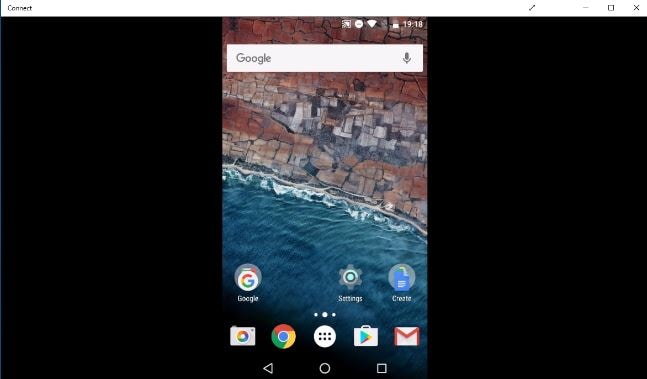
Del 2: Casta Android-skärm till PC med ChromeCast:
För att använda den här metoden måste du skapa en personlig Wi-Fi-hotspot. Här kan du följa denna metod på följande sätt:
För dator:
- Gå till ‘Sök’-fältet.
- Skriv ‘Anslut’.
- Öppna ‘Anslut app.
Här hittar du lämpliga alternativ för hotspot-anslutning.
För Android (version 5,6, 7):
- Gå till Inställningar’.
- Välj ‘Visa’.
- Välj ‘Cast’.
- Klicka sedan på de tre prickarna för att se ‘Meny’.
- Välj sedan alternativet ‘Aktivera trådlös skärm’.
För Android (version 8):
- Gå till Inställningar’.
- Välj ‘Anslutna enheter’.
- Välj ‘Cast’.
- Klicka sedan på de tre prickarna för att se ‘Meny’.
- Välj sedan alternativet ‘Aktivera trådlös skärm’.
Nu måste du vänta tills och om inte enheten hittas. Du kan kontrollera namnet på ditt system i appen ‘Anslut’.
- Klicka sedan på enhetens namn.
Med detta kommer du att kunna casta skärmen på en enhet till en annan.
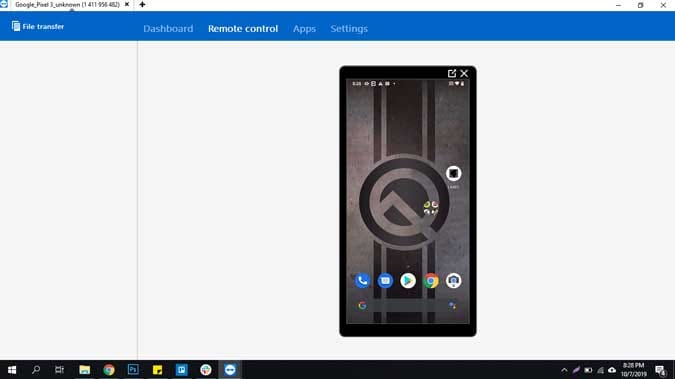
Del 3: Casta Android-skärm till PC med MiraCast
Nästa metod som du eventuellt kan överväga att använda är MiraCast för att spegla din skärm över internet.
Här för att förvandla din dator till en Miracast-mottagare kan du helt enkelt följa de givna stegen:
- Slå på din PC.
- Gå till ‘Start-menyn.
- Klicka nu på appen ‘Anslut’.
Om du inte hittar den här appen skulle jag vilja föreslå att du uppgraderar ditt system till Anniversary-uppdateringen.
Nu när du öppnar ‘anslut’-appen kommer det att visa ett meddelande om att ditt system är redo att ansluta trådlöst på din skärm. Det är allt.
Här är du absolut inte skyldig att interagera med några nätverksserverinställningar eller någon brandvägg också. Så tryck bara för att öppna appen varje gång du behöver detta.

Del 4: Casta Android-skärm till PC med Screen Mirroring Tool – Mirror Go
För att uppfylla ditt krav på att spegla din Android-enhet med din PC på bästa möjliga sätt kan du verkligen välja Wondershare MirrorGo som är absolut tillräckligt kraftfull för att ge dig en intelligent lösning med avancerad erfarenhet också.
Antingen du vill spela videospel på en stor skärm med dina vänner eller så vill du använda den för att presentera din affärsidé, denna Wondershare MirrorGo-mjukvara kommer absolut att hjälpa dig att spegla din enhet på en stor skärm på det snabbaste och enklaste sättet .
Nu för att casta din Android-mobilskärm till PC med hjälp av Wondershare MirrorGo-programvaran, här kan du följa de givna stegen:
Steg ett: Ladda ner och installera MirrorGo:
Först och främst kommer du att behöva ladda ner den senaste tillgängliga versionen av denna MirrorGo-programvara som du enkelt kan ladda ner med bara ett klick från dess officiella webbplats.
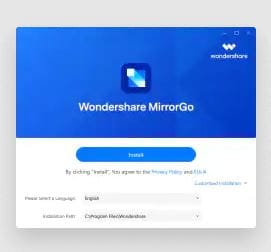
Steg två: Starta MirrorGo i datorn:
Om du är klar med installationen av Wondershare MirrorGo Software rekommenderas här att du startar denna programvara på din enhet genom att följa instruktionerna på skärmen.
Steg tre: Säkerställ samma WiFi-anslutning:
Här är nästa steg att se till om både din Android-telefon och din dator är anslutna till samma internetanslutning eller inte. Om du tycker att detta är bra kan du säkert gå vidare.
Steg fyra: Spegla Android med dator:
Eftersom du framgångsrikt har etablerat samma internetanslutning för båda dina enheter, är du här nu redo att casta din Android-skärm med PC. För detta behöver du helt enkelt välja alternativet ‘Spegla Android till PC via WiFi’.
Steg fem: Spegel och kontroll: Efter detta väljer du helt enkelt den Android-enhet som du vill casta till din PC. Med detta kan du se att din Android-skärm kommer att speglas på din PC. Dessutom kan du här också hantera och styra din Android-enhet över persondatorn.

Slutord:
Här har vi försett dig med olika metoder för att casta din Android-skärm till din personliga bärbara dator, dator eller TV också. Varje lösning tillhandahålls med detaljerade riktlinjer. Vissa lösningar är tillgängliga med betalversioner medan andra är kostnadsfria. Här kan du se att vissa metoder bara ger dig videoinnehållet där inget ljud är tillgängligt alls. Men här behöver du helt enkelt inte oroa dig för vi har också nämnt här den bästa lösningen som är kraftfull med alla nödvändiga funktioner som du behöver. Och den perfekta lösningen är känd som Wondershare MirrorGo programvara.
Dessutom, i ditt datorsystem kommer Windows 10 inbyggda trådlösa visningsmetod återigen att vara din perfekta följeslagare som är ganska lätt att hantera och också tillräckligt för att stödja dig med utrustning som tangentbord och mus. Bortsett från detta kan Android betraktas som en av de bästa plattformarna som helt enkelt tillåter dig att casta din skärm på PC såväl som TV. Här fungerar Wondershare MirrorGo helt enkelt felfritt med Android-plattformen som castar dina mediefiler på en bärbar dator eller PC med din Android-mobil.
Senaste artiklarna